pdfFactory不仅可以将单个文件创建为PDF文件进行打印,还可以将多个文件整合为一个PDF文件,同时,也可以随时删除其中的一些文件,创建新的PDF文件。
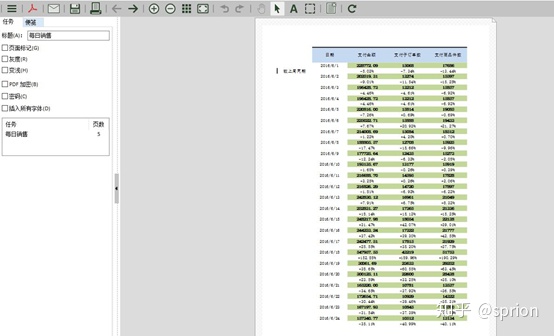
一、 载入第一个文档
我们今天将以Word文档来演示具体的操作。
首先,我们需要将第一个文档载入到pdfFactory中。
如图2所示,打开文件菜单中的“打印”面板,并在打印机下拉菜单中选择“pdfFactory Pro”打印机。然后,单击“打印”按钮,启动程序。
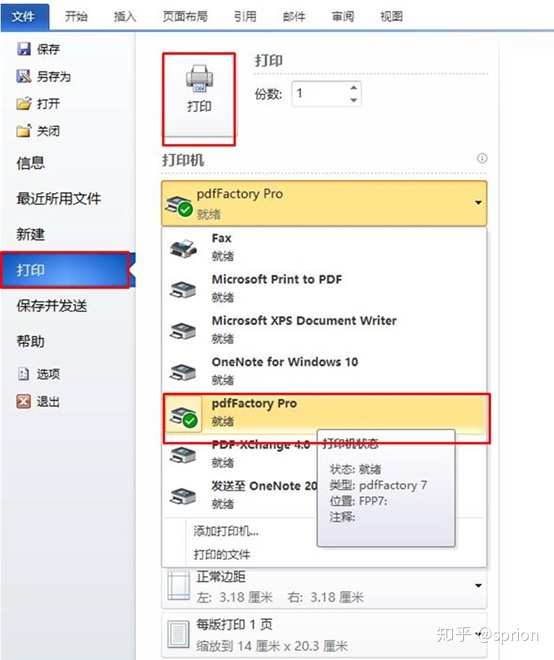
如图3所示,可以看到,第一个文档已经成功载入pdfFactory 专业版中。接下来,需要整合第二个文档。

二、 载入第二个文档
pdfFactory并不能在软件内直接打开文档。如需整合文档,我们需要在保持第一个文档已载入且可用的前提下,在第二个文档中再操作一次启动pdfFactory 程序,也就是在第二个文档的打印面板中,重复以上第一步的操作。
在保持pdfFactory 可用的前提下,软件会持续自动地收集所有的打印任务。我们只需在所有需要整合的文档的打印面板中,启动pdfFactory Pro打印机,即可完成整合文档的操作。
如图4所示,完成第二个文档的载入后,任务面板中就会出现两个文档的任务,表明软件已经将这两个文档整合在一起了。
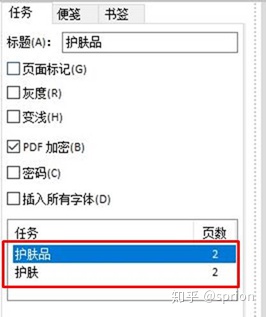
对于已经载入的文档,可以通过右击任务面板,在其快捷菜单中进行重命名、删除、下移等操作。
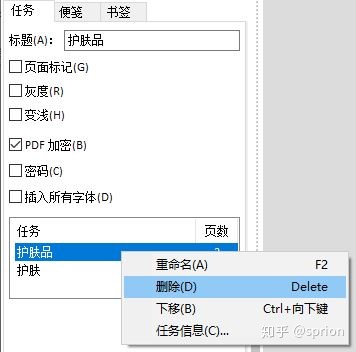
三、 打开为PDF文件
完成以上设置后,单击顶部工具栏的“查看PDF文件”工具,就可以创建并在其他PDF阅读器中打开整合后的PDF文件。

在PDF阅读器中打开文件的效果如图7所示。
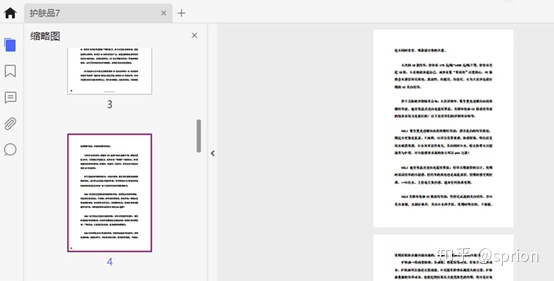
将多个PDF文件快速整合并打印,可以减少很多重复工作。另外,如果多个文件都需要进行加密、加水印等操作,整合打印功能可以大大地提高工作效率。





















 2461
2461

 被折叠的 条评论
为什么被折叠?
被折叠的 条评论
为什么被折叠?








